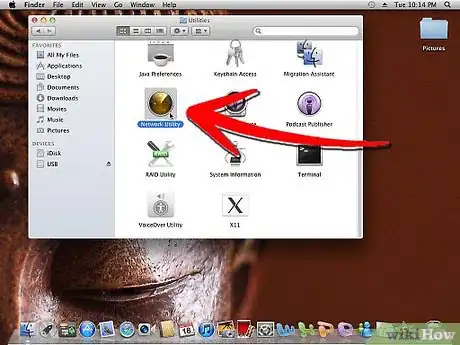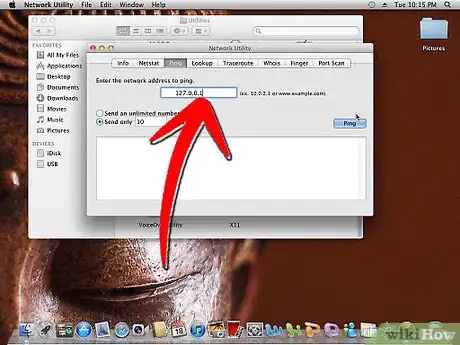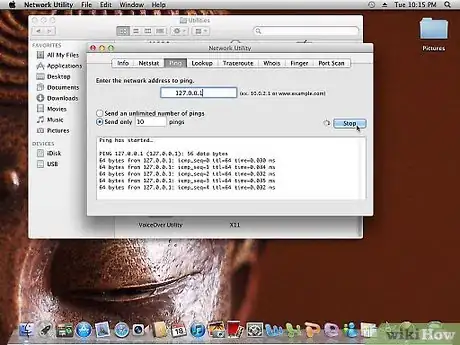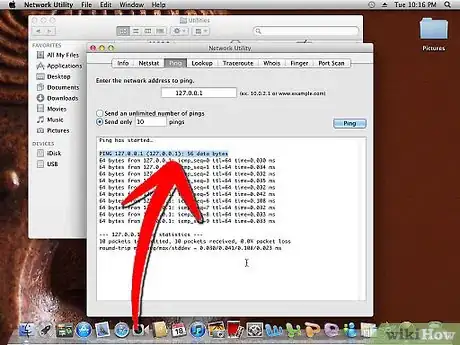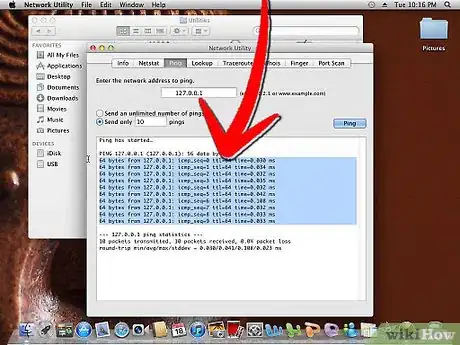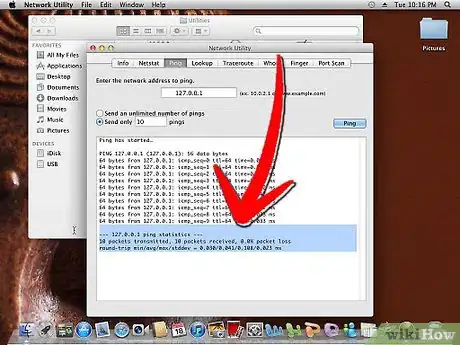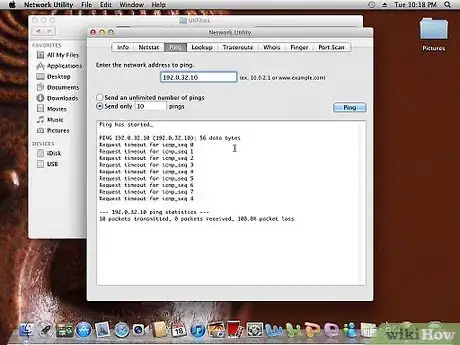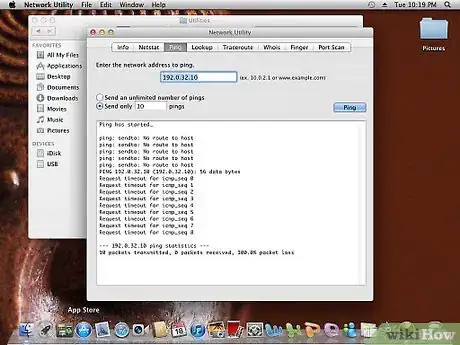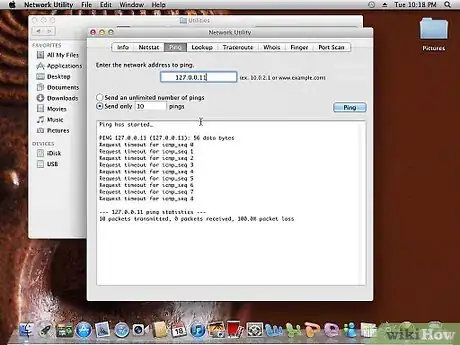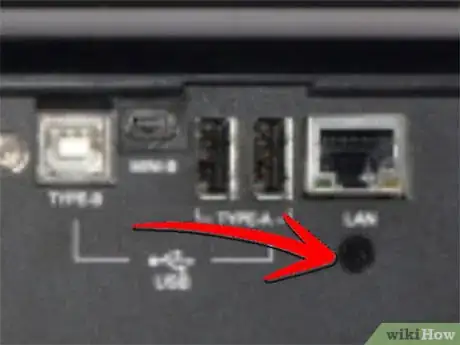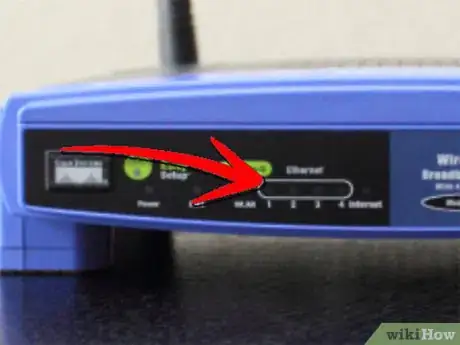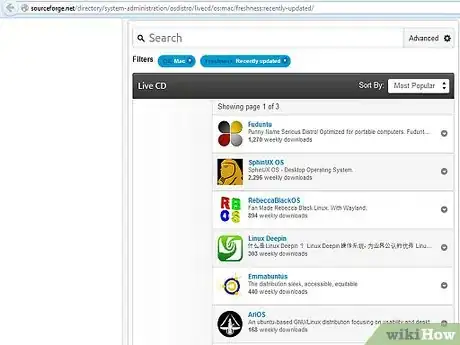wikiHow è una "wiki"; questo significa che molti dei nostri articoli sono il risultato della collaborazione di più autori. Per creare questo articolo, 15 persone, alcune in forma anonima, hanno collaborato apportando nel tempo delle modifiche per migliorarlo.
Questo articolo è stato visualizzato 15 676 volte
Un ping può testare una connessione inviando dei pacchetti a un host e registrando la sua risposta. Per inviare un ping su un sistema operativo Mac, segui queste indicazioni.
Passaggi
-
1Vai su "Applicazioni" > "Utilità" > "Utilità di Rete".
-
2Fai click sulla scheda Ping e specifica un host. Puoi digitare un indirizzo IP specifico o un sito web. Ad esempio, per inviare un ping al web server principale di eBay, digita "ping www.ebay.com". Per inviarti un ping da solo, digita "127.0.0.1".
-
3Premi "Ping". Se il sito o l'host è attivo e risponde in modo attivo, riceverai una notifica.
-
4Leggi l'esito del ping.
- La prima riga del risultato descrive cosa farà il ping. Ad esempio:
ping example.com
PING example.com (192.0.32.10): 56 data bytes - Le righe seguenti del risultato: se il pacchetto inviato dal ping all'host bersaglio arriva a destinazione, viene ricevuto e rispedito, saranno mostrate delle righe simili a queste. 64 bytes from 192.0.32.10: icmp_seq=0 ttl=240 time=98.767 ms64 bytes from 192.0.32.10: icmp_seq=1 ttl=240 time=96.521 ms64 bytes from 192.0.32.10: icmp_seq=2 ttl=240 time=95.766 ms64 bytes from 192.0.32.10: icmp_seq=3 ttl=240 time=95.638 ms64 bytes from 192.0.32.10: icmp_seq=4 ttl=240 time=95.414 ms 64 bytes from 192.0.32.10: icmp_seq=5 ttl=240 time=93.367 ms(Nota: potresti dover premere "CTRL+C" per fermare i ping).
- Nell'ultima riga del risultato saranno riassunti gli esiti del ping, ad esempio:
6 packets transmitted, 6 packets received, 0.0% packet loss
round-trip min/avg/max/stddev = 93.367/95.912/98.767/1.599 ms
- La prima riga del risultato descrive cosa farà il ping. Ad esempio:
-
5Se il ping non ha avuto successo, cerca di risolvere il problema.
- Se ricevi il rapporto ping: cannot resolve esempio.com: Unknown host (impossibile risolvere il ping, host sconosciuto), solitamente significa che hai scritto male il nome dell'host. Prova un altro nome host come "eBay.com". Se il rapporto è ancora di host sconosciuto, probabilmente il problema è l'indirizzo del server DNS. Riprova un ping usando l'indirizzo IP dell'host invece del suo nome (ad esempio: 192.0.32.10). Se in questo caso il ping ha successo, l'indirizzo che stai usando per il DNS è scorretto oppure irraggiungibile o inattivo.
- Se ricevi il rapporto ping: sendto: No route to host (nessun percorso per l'host), questo può significare che l'indirizzo del gateway non è corretto o che la tua connessione non è attiva.
- Prova a inviare un ping a "127.0.0.1": si tratta del tuo computer. Se il ping non ha successo, potresti avere problemi di configurazione di rete o relativi alla scheda di rete. Sostituisci la scheda o aggiungine una nuova.
- Controlla il cavo che va dal computer al router, soprattutto se la connessione in precedenza funzionava bene.
- La maggior parte delle porte delle schede di rete dei computer hanno luce che indicano una connessione attiva e una che lampeggia quando vengono trasferiti i dati. Quando il ping invia i pacchetti, dovresti poter veder lampeggiare la seconda luce.
- Controlla che le luci sul router siano accese in modo corretto e non indichino guasti, incluse quelle che indicano la connessione al tuo computer. Se è attiva una luce di guasto, segui il cavo dal router al computer per assicurarti che sia connesso correttamente, poi se necessario chiama il tuo ISP.
- Avvia il computer da un live CD. Questo è un sistema che imposterà automaticamente la scheda di rete e ti permetterà di usare un ping per verificare che tutti i componenti hardware funzionino in modo corretto. Non opererà alcuna modifica al tuo disco rigido e quando avrai finito, potrai avviare regolarmente il tuo sistema.
Pubblicità
Consigli
Il modo più facile per abilitare i ping su un Macintosh: Sul Mac su cui vuoi permettere i ping
- Apri "Preferenze di Sistema"
- Seleziona "Condivisione"
- Fai click su "Firewall", comparirà una nuova finestra con "Avanzate"
- Fai click su "Avanzate"
- Leva il segno di spunta da "Abilità Modalità Incognito"
- Fai click su OK
Adesso puoi inviare un ping a questo Mac da tutti i computer della tua rete locale.
Se il tuo router è configurato in modo da proteggerti dal traffico in entrata da internet, puoi verificare la sicurezza della tua rete con ShieldsUP (https://www.grc.com/x/ne.dll?bh0bkyd2)della Gibson Research Corporation (http://www.grc.com). Dovresti scoprire che le tue prime 1056 porte non sono rilevabili (mostrate in verde). Non rispondere ai ping non significa migliorare la sicurezza del tuo computer.